Gennemgang af ASUS VivoPC VM60 - En lille og stilfuld ledsager
Mange pc-producenter er interesserede i at reducere de systemer, de bygger i dag. Enten til bærbarhed, optaget plads eller endda begge dele. Det er sådan, vi er kommet til at se All-in-One pc'er og mini-pc'er på markedet. Det er klart, at de tekniske fremskridt i Windows 8.1 bidrog til denne tendens. En af disse producenter er ASUS , og de har givet os en af deres mini-pc'er, nemlig ASUS VivoPC VM60 . Vi har testet det i en uge og kom frem til nogle interessante konklusioner. Læs denne anmeldelse for at lære mere om ASUS VivoPC VM60, og hvordan den klarede sig i vores test.
Udpakning af ASUS VivoPC VM60
ASUS VivoPC VM60 kommer pakket i en æske med nuancer af gråt og sort, uden noget billede af enheden på overhovedet, i modsætning til nogle andre produkter fra virksomheden, såsom ASUS Transformer Book T100 .
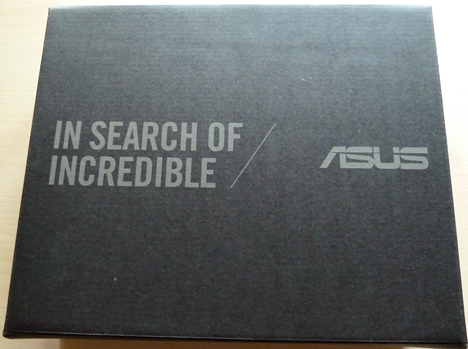
Inde i kassen kan du finde ASUS VivoPC VM60 , netledningen, et sæt skruer og en bagplade til VESA vægmontering.

Udover dette får du også brugermanualen, hurtigstartguiden og garantien.
Hardware specifikationer
Vores testmodel blev drevet af et Intel HM76- chipsæt, der kørte som vært for en Intel Core i5-3337U dual-core CPU med Hyper-Threading- kapaciteter clocket til 1,8 GHz og 8 GB DDR3 RAM i dual channel clocket ved en 1600 MHz frekvens. ASUS sælger også VivoPC VM60 med Intel Core i3i3-3217U-processorer, og du finder denne enhed til flere forskellige prisklasser, afhængigt af den konfiguration, du foretrækker.

Grafikken behandles af en Intel HD 4000 integreret grafikchip, og lagerpladsen leveres af en 500 GB 3,5 " Western Digital HDD . Afhængigt af det land, du kommer fra, kan ASUS sælge modeller med endnu mere lagerplads (f.eks. 1TB harddiske) ).

Tilslutningsmulighederne på denne mini-pc inkluderer en 802.11 a/b/g/n/ac Wi-Fi-adapter, et Bluetooth v4.0-interface, en Gigabit LAN -port, en 2-i-1 SD/MMC -hukommelseskortlæser, to USB 3.0 -porte og fire USB 2.0 -porte.

Du kan tilslutte eksterne skærme gennem HDMI- eller VGA -portene, og du kan bruge de tre 3,5 mm-stik til at tilslutte et lydsystem, mikrofon eller tilslutte andre lydkilder via line-in-stikket. VivoPC VM60(VivoPC VM60) har også en optisk S/PDIF -port til digital lyd. Når vi taler om lyd, så har den to integrerede ASUS SonicMaster stereohøjttalere, der giver en anstændig lydkvalitet til daglig brug. Sikkerhedsmæssigt er der en Kensington-lås(Kensington Lock) , som du kan bruge, hvis du skal overholde forskellige sikkerhedspolitikker i det miljø, hvor du skal bruge VivoPC VM60 . ASUS VivoPC VM60 vejer 1,2 kg og kommer i en metallisk grå(Metallic Gray)farve. Dens dimensioner i centimeter er 19 x 19,5 x 5,62.

Det installerede operativsystem er Windows 8.1 64-bit.
Brug af ASUS VivoPC VM60
Jeg har brugt ASUS VivoPC VM60 i en uge, næsten hver dag til en relativt bred vifte af opgaver, herunder at læse og sende e-mails, få adgang til sociale netværk, surfe på nettet, streame videoer og skrive artikler til 7 tutorials . Faktisk blev det meste af denne anmeldelse skrevet på selve VivoPC'en(VivoPC) . Computeren skuffer ikke med hensyn til ydeevne, især da den er drevet af en Intel Core i5-processor med 8 GB RAM . Jeg har installeret flere programmer på det, både desktop-programmer og Windows Store - apps, og jeg var i stand til at køre dem uden problemer. Programmer som Steam , Skype , forskellige webbrowsere,SnagIt , IrfanView eller Microsoft Office . Multitasking er heller ikke et problem, takket være den generøse mængde installeret hukommelse. Multimedier(Multimedia) håndteres også smukt af minicomputeren. Jeg har tilsluttet VivoPC VM60 til en 27 tommer IPS -skærm, og den havde ingen problemer med at køre fuld HD-film eller streame 1080p-videoer. Lydkvaliteten produceret af SonicMaster- højttalerne er anstændig. Intet(Nothing) imponerende, men hvis du ikke leder efter førsteklasses lydkvalitet, kan de måske gøre det. Audiofiler(Audiophiles), dog vil helt sikkert gå med et dedikeret lydsystem sammen med en ekstern lydadapter. Tilslutningsmulighederne på VivoPC er mange og nyttige, så du burde ikke have noget problem med at tilslutte dine eksterne enheder.
Den største ulempe ved denne computer er dens harddisk. ASUS valgte en 500 GB 3,5 " harddisk, og selvom dens generøse lagerplads er en fordel, betragter jeg det som en ulempe af to grunde. Først(First) og fremmest er enhver traditionel harddisk meget langsommere end et solid state-drev ( SSD ) I betragtning af specifikationerne for VivoPC'en(VivoPC) ville brugeroplevelsen være blevet forbedret ved at bruge en SSD . Der var hyppige situationer, hvor harddisken blev stivnet i et par minutter efter opstartstid af forskellige processer og applikationer, der fik operativsystemet til at reagere langsomt. Den anden grund er den varme, den genererer Harddisken indeholder bevægelige dele Bevægelse(Movement)genererer friktion og friktion genererer varme. Harddiskens temperatur var konstant omkring 40-45 grader Celsius . Da vi taler om et 3,5" drev indesluttet i et stramt miljø med bogstaveligt talt ingen køling bortset fra CPU'en(CPU) , vil varmen helt sikkert også påvirke de andre komponenter. Jeg ville have valgt enten en SSD eller et 2,5" drev til at være inkluderet i VivoPC VM60(VivoPC VM60) . Heldigvis kan harddisken nemt skiftes ved at fjerne topdækslet på boksen og tage SATA -harddisken ud af dens slot. Du vil bemærke, at der også er installeret gummifødder på HDD'en(HDD) for at reducere vibrationer. En stor ting ved denne mini-pc er, at du også kan tilføje eller fjerneRAM -hukommelse, hvis du har brug for det. Som vi nævnte, er det nemt at åbne og udskifte nogle af dets komponenter. På samme måde kommer der ikke meget støj fra VivoPC VM60, mens du bruger den. Jeg har kun hørt køleren spinne ved høje hastigheder, mens jeg laver benchmarks, hvilket ikke er noget, du vil gøre regelmæssigt. Tilslutningsportene er alle placeret på bagsiden af VivoPC'en(VivoPC) sammen med tænd/sluk-knappen. Dette kan være lidt ubelejligt, hvis du har det på dit skrivebord. Hvis du bruger VESA- monteringsmuligheden, skulle du dog ikke have problemer med at få adgang til portene.
Software(Software Bundled) pakket med ASUS VivoPC VM60
Der er meget få tilfælde i dag, hvor producenter rent faktisk samler nyttig eller ikke-påtrængende software med den hardware, de laver. Et godt eksempel på at holde den medfølgende software på et anstændigt niveau er ASUS Transformer Book T100 . Da jeg kom fra den samme producent, forventede jeg, at ASUS VivoPC VM60 havde omtrent det samme niveau af medfølgende software. Desværre blev jeg en smule skuffet, da jeg analyserede tingene nærmere. Den er ikke fuld af skrammel, men den er heller ikke helt crapware-ren. Den har dog mere software forudinstalleret end ASUS Transformer Book T100 . Du vil finde følgende forudinstallerede programmer:
-
Prøveversion af Office 365 Home(Office 365 Home Trial) - du får et downloadlink til en 30 dages prøveversion af Office 365-pakken. Denne version inkluderer Word, Excel, PowerPoint, OneNote, Outlook, Publisher og Access.
-
Adobe Acrobat Reader X - den mest populære PDF-læser derude. Vi anbefaler at beholde det, da det er et nyttigt program.
-
Norton Internet Security 2014 prøveversion(Norton Internet Security 2014 Trial) - du får en 60 dages prøveversion af Symantecs sikkerhedspakke. Vi rådgiver kun om at beholde den, hvis du er fortrolig med dens ulemper og fejl. Ellers skal du vælge en anden sikkerhedspakke. Du kan vælge fra vores liste over testede produkter .
-
Fresh Paint - en Windows Store-app, der bruges til at male. Det kunne være sjovt, hvis du har børn, eller hvis du kan lide at male på en computerskærm.
-
WinZip - en prøveversion af det populære filarkiver. At beholde eller fjerne det er et spørgsmål om din egen personlige præference.
-
MaxxAudio AudioWizard - en lille applikation, der leverer forudindstillinger for lyd til forskellige scenarier, såsom musiktilstand(Music Mode) , filmtilstand(Movies Mode) , optagetilstand(Recording Mode) , spiltilstand(Gaming Mode) eller taletilstand(Speech Mode) .

-
ASUS WebStorage - dette er en cloud storage-tjeneste fra ASUS. Det er gratis i et år, og det giver dig ubegrænset lagerplads. Herefter skal du betale, hvis du stadig vil bruge det.
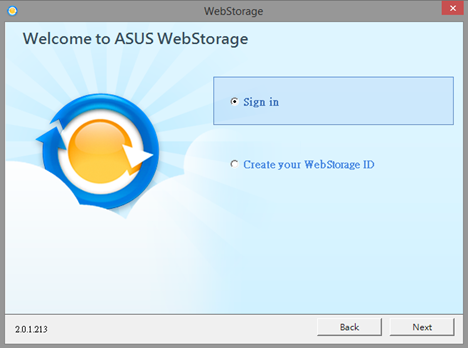
ASUS Wi-Fi GO! - a wireless multimedia streaming and sharing application. Keep this only if you really need it.
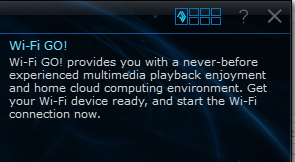
ASUS Ai Suite 3 - a monitoring software that provides useful information such as CPU voltage or fan speed. It integrates with ASUS Wi-Fi GO!.
ASUS Secure Delete - a file shredding application developed by ASUS. Keep it only if you need to delete files and render them unrecoverable. Otherwise, you can remove it, since it automatically runs at startup by default.
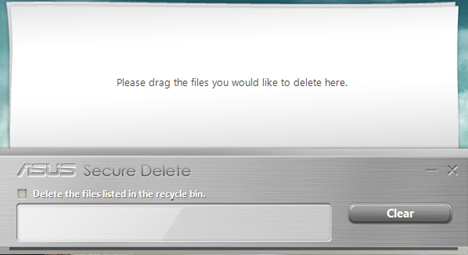
-
ASUS EZ Update - et værktøj lavet af ASUS til opdatering af BIOS. Du kan beholde denne applikation, da den ikke forstyrrer det daglige arbejde, og den kan vise sig nyttig.
Jeg råder dig til at teste hver af disse applikationer og se, hvad du har brug for, og hvad du ikke har. Sandsynligvis vil du ikke bruge dem alle, så du kan lige så godt frigøre noget plads og ressourcer ved at fjerne de ubrugte.
Benchmark ydeevne(Benchmark Performance) og temperaturer
Først brugte jeg Bootracer til at måle, hvor hurtigt Windows 8.1 starter på denne computer. ASUS VivoPC VM60 startede i gennemsnit på omkring 55 sekunder(55 seconds) . Da ASUS VivoPC VM60 har en anstændig mængde processorkraft, var jeg nysgerrig efter at se, hvordan den klarer sig under hård belastning. Jeg kørte 3DMark Vantage for at se, hvor godt den yder fra et grafikperspektiv, da den ikke har en dedikeret grafikadapter. Ved at bruge Entry Preset fra 3DMark Vantage lykkedes det ASUS VivoPC VM60 at score 11315 point. Du kan se på skærmbilledet nedenfor nogle af detaljerne i testen sammen med resultaterne.
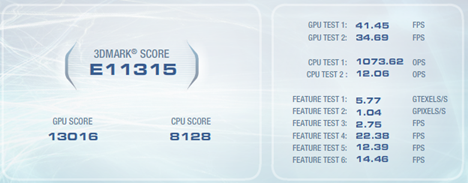
Ved at bruge ydelsesforudindstillingen fra 3DMark Vantage formåede ASUS VivoPC VM60 at(Performance) score 3310 point, hvilket er væsentligt lavere end forudindstillingen for Entry . Som du kan se på skærmbilledet nedenfor, var billedhastigheden også faldet til et gennemsnit på 8 billeder/sekund, så forvent ikke at spille krævende spil på denne mini-pc.

Konklusionen på 3DMark Vantage er, at som du måske havde forventet, er VivoPC VM60 god til afslappede spil, men den kan ikke håndtere spil, der kræver et stærkt videokort. For at teste grænserne for ASUS VivoPC VM60 har jeg brugt Prime95 til at stresse CPU'en(CPU) så meget som muligt. Ved at bruge Blend -testen i en time stødte VivoPC ikke på nogen nedbrud, men CPU- temperaturen steg til maksimalt 104 grader Celsius , mens dens maksimalt tilladte temperatur er indstillet til 105 grader Celsius . Ganske(Quite) varmt!

Selvfølgelig er dette en stresstest designet til at skubbe grænserne for CPU'en(CPU) og teste dens stabilitet. Det er usandsynligt, at du nogensinde vil nå det temperaturniveau i et dagligt brugsscenarie. Hvad der er værd at huske på er, at CPU'en(CPU) nåede 103-104 grader Celsius på mindre end 15 minutter. Men så snart jeg stoppede stresstesten, tog det omkring 3 minutter for CPU'en(CPU) at køle ned og nå sin normale driftstemperatur - omkring 60 grader Celsius . En ret høj temperatur for en inaktiv CPU , vil jeg sige, men det er prisen, man betaler for sådan en lille pc med små kølemuligheder.

Ved at bruge Home Preset fra PCMark 8 lykkedes det ASUS VivoPC VM60 at score 2130 point. Du kan se på skærmbilledet nedenfor nogle af detaljerne i testen sammen med resultaterne.

Ved at bruge Work - preset fra PCMark 8 lykkedes det for ASUS VivoPC VM60 at score 2841 point. Du kan se på skærmbilledet nedenfor nogle af detaljerne i testen sammen med resultaterne.

Konklusionen på vores test med PCMark 8 er, at ASUS VivoPC VM60 fungerer meget godt til generelle Office - opgaver, og du burde ikke have nogen problemer med det.
Dom
ASUS VivoPC VM60 er et godt valg til både kontorarbejde og underholdningsformål. Dens elegante og stilfulde design, lille størrelse, relativt lille vægt og vægmonteringsmulighed gør den ideel til f.eks. en stue-pc forbundet til en stor skærm. Du har også mulighed for at streame indhold til din smartphone eller tablet. Hvis du leder efter en erstatning til dit gamle skrivebord, og du ikke er en stor fan af computerspil, er ASUS VivoPC VM60 en god mulighed at tage med i betragtning, især når du tænker på mængden af plads, du vil spare på dit skrivebord. Men hvis du planlægger at bruge VivoPC intensivt, anbefaler vi stærkt, at du lægger nogle penge til side til en SSD .
Related posts
ASUS Mini PC PN62 anmeldelse: En mini PC, der passer i din hånd!
ASUS TUF GAMING Z490-PLUS (WI-FI) anmeldelse: Fremragende bundkort!
ASUS TUF Gaming GT301 anmeldelse: Kompakt computertaske i midten af tårnet
ASUS ROG Crosshair VIII Hero (Wi-Fi) bundkort anmeldelse
ASUS EeeBook X205TA anmeldelse - En overkommelig og flot netbook
Gennemgå ASUS Mini PC PB60G: En lille, kraftfuld og stabelbar pc
Gennemgang af ASUS ZenBook UX305UA - En ultrabook, der er prisen værd
Boganmeldelse - Windows 8 Inside Out, af Tony Northrup
ASUS ProArt PA32UC anmeldelse: Smuk skærm med fremragende HDR-understøttelse!
Kingston Canvas React Plus Kit anmeldelse: Hurtig opbevaring og livstidsgaranti!
Kingston KC600 2.5 SATA SSD anmeldelse -
Gennemgang af ASUS ZenBook 3 UX390 - Den tyndeste ultrabook fra ASUS
ASUS ROG Maximus Z690 Extreme anmeldelse: Et virkelig premium bundkort
Gennemgang af Kingston KC1000 NVMe SSD: Opgrader dit lager med fremragende ydeevne!
ASUS ROG Desk Mount Kit ACL01 anmeldelse: Fremragende til ROG-skærme
Gennemgang af ASUS PRO PU551JA - En budgetnotebook til forretningsfolk
Gennemgang af ASUS Chromebox 3: Chrome OS er hurtigt i en mini-pc med masser af muligheder
Gennemgå Intel Core i5-10600K: En enestående processor i mellemklassen!
ASUS ROG Strix B660-F Gaming WiFi anmeldelse: Fremragende bundkort!
Gennemgang af ASUS PRO B551LG - En god notesbog til forretningsfolk
